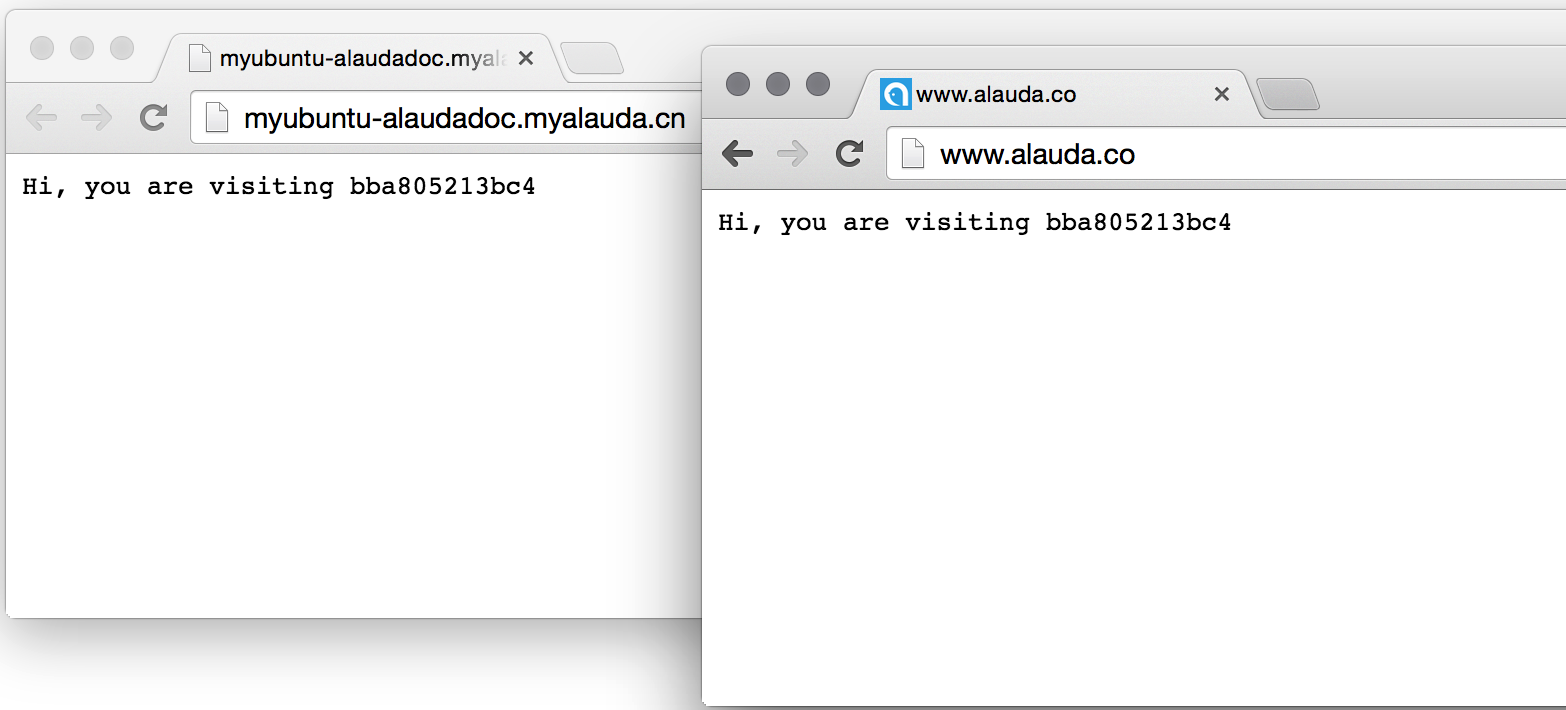第六章 加入自己的代码 开发与调试
我们已经学会了如何创建最基本的服务,但到目前为止,这些服务中还没有包含我们自己的代码,这显示是不能满足大家需求的。在本章,我们将告诉大家一种最方便地加入自己代码并进行简单调试的方法。
为了演示方便,我们先将上一章创建的myubuntu的容器实例数量改为“1”(修改方法见第四章)。然后登录这个服务(登录方法见第三章),并输入下列命令安装我们需要的软件环境:
# apt-get update
# apt-get install -y nodejs curl
然后我们使用vi命令创建一个server.js的文件,内容如下:
var http = require("http");
var os = require("os");
http.createServer(function(request, response) {
console.log("New request arrived.");
response.writeHead(200, {"Content-Type": "text/plain"});
response.write("Hi, you are visiting " + os.hostname() + "\n");
response.end();
}).listen(8080);
console.log("Server is running, listening on port 8080....");
保存文件并退出vi回到命令行,然后运行我们的程序:
# nodejs server.js
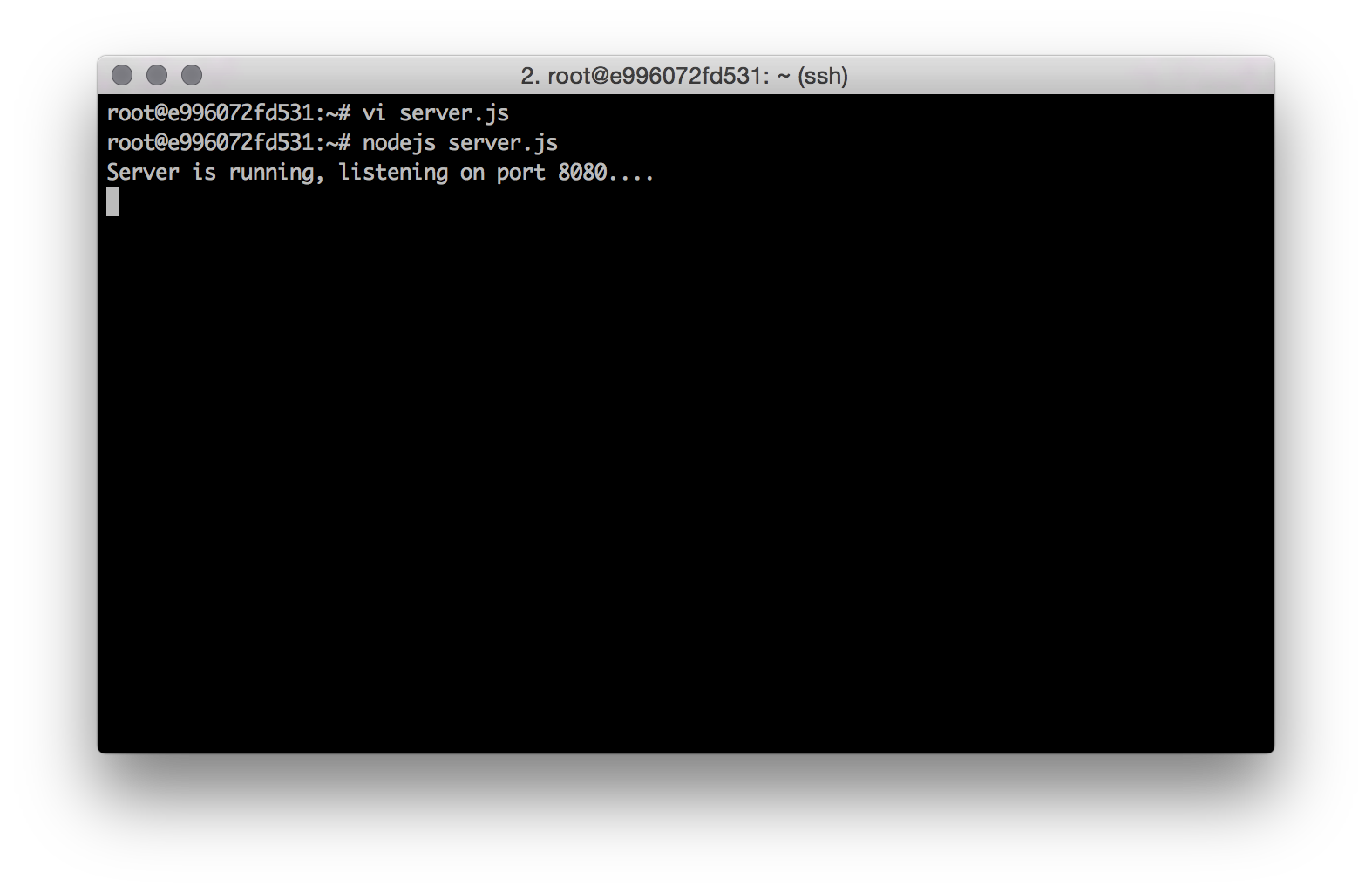
我们看到程序将会一直运行,等待http访问。现在我们在ubuntu这个容器里测试一下我们的程序是否运行的正确。由于这个server.js的程序一直在前台运行(除非我们通过Ctrl+C强行停止),我们没法回到命令行去输入更多的命令。所以我们只有两个办法:让这个程序在后台运行或者新开一个终端再次ssh到ubuntu里来。第二种办法在调试的时候比较方便,但它有个局限,那就是对于不支持sshd服务的镜像来说,这种方法就不能用了。好在灵雀云为我们提供了强大的“exec”功能。我们接下来将通过这个功能连接到这个容器的内部。
让我们打开一个新的终端,然后敲入下面的命令:
# ssh -p 4022 -t [email protected] myubuntu /bin/bash
当然,这里的alaudadoc需要换成你的用户名。敲入回车键后,提示输入密码。注意,这个密码是你的灵雀云账号的密码,而不是ubuntu的root密码。输入完密码回车,你会发现,你已经登录到了这个容器的内部,你所看到的和ssh到这个ubuntu容器的效果是一样的。
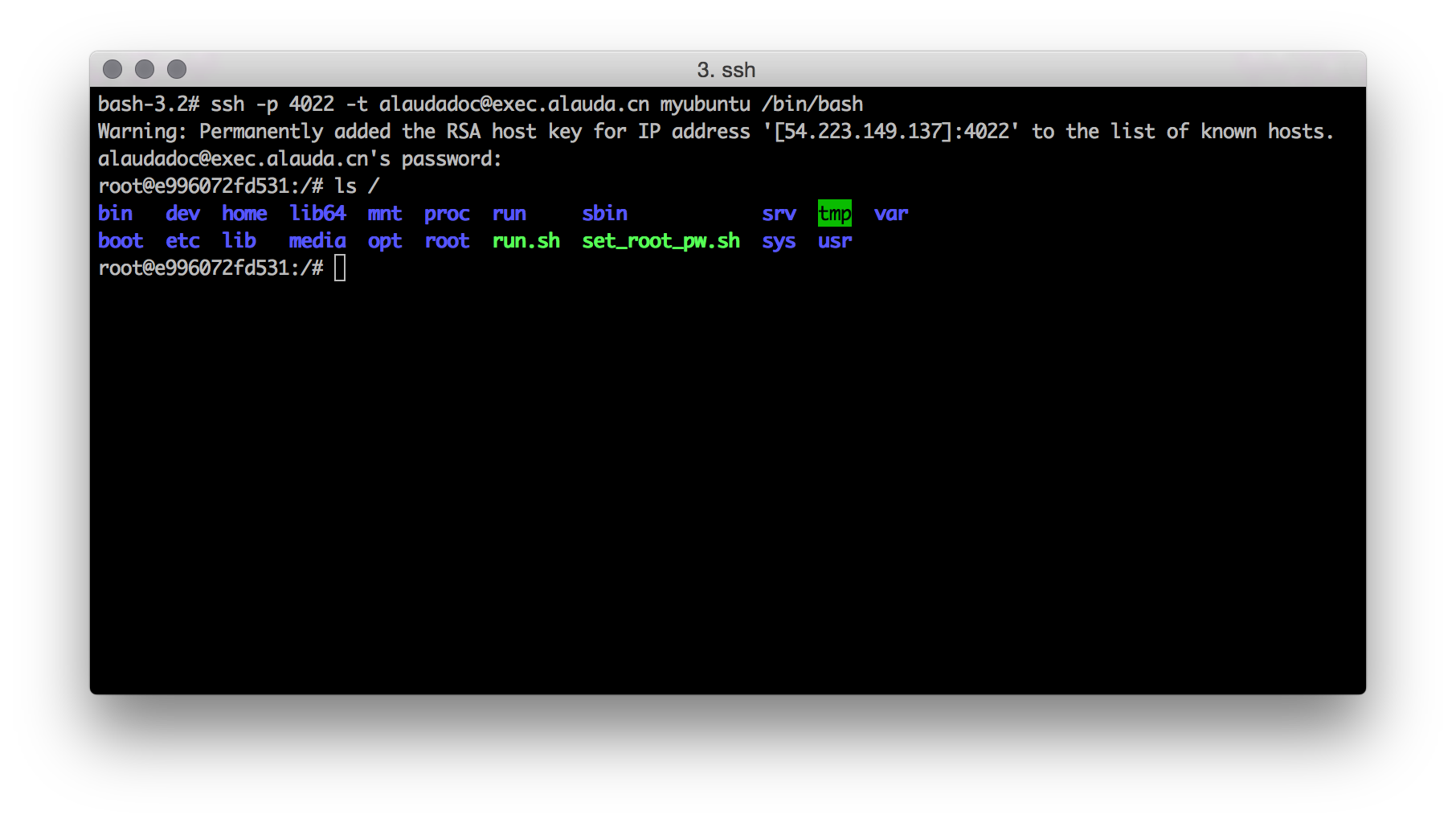
我们在这个终端去访问我们刚刚运行的web服务:
# curl http://localhost:8080/
我们可以看到返回类似Hi, you are visiting e996072fd531的信息,这表示我们的程序运行正常。而运行程序的窗口也能看到这次请求打印出来的信息。
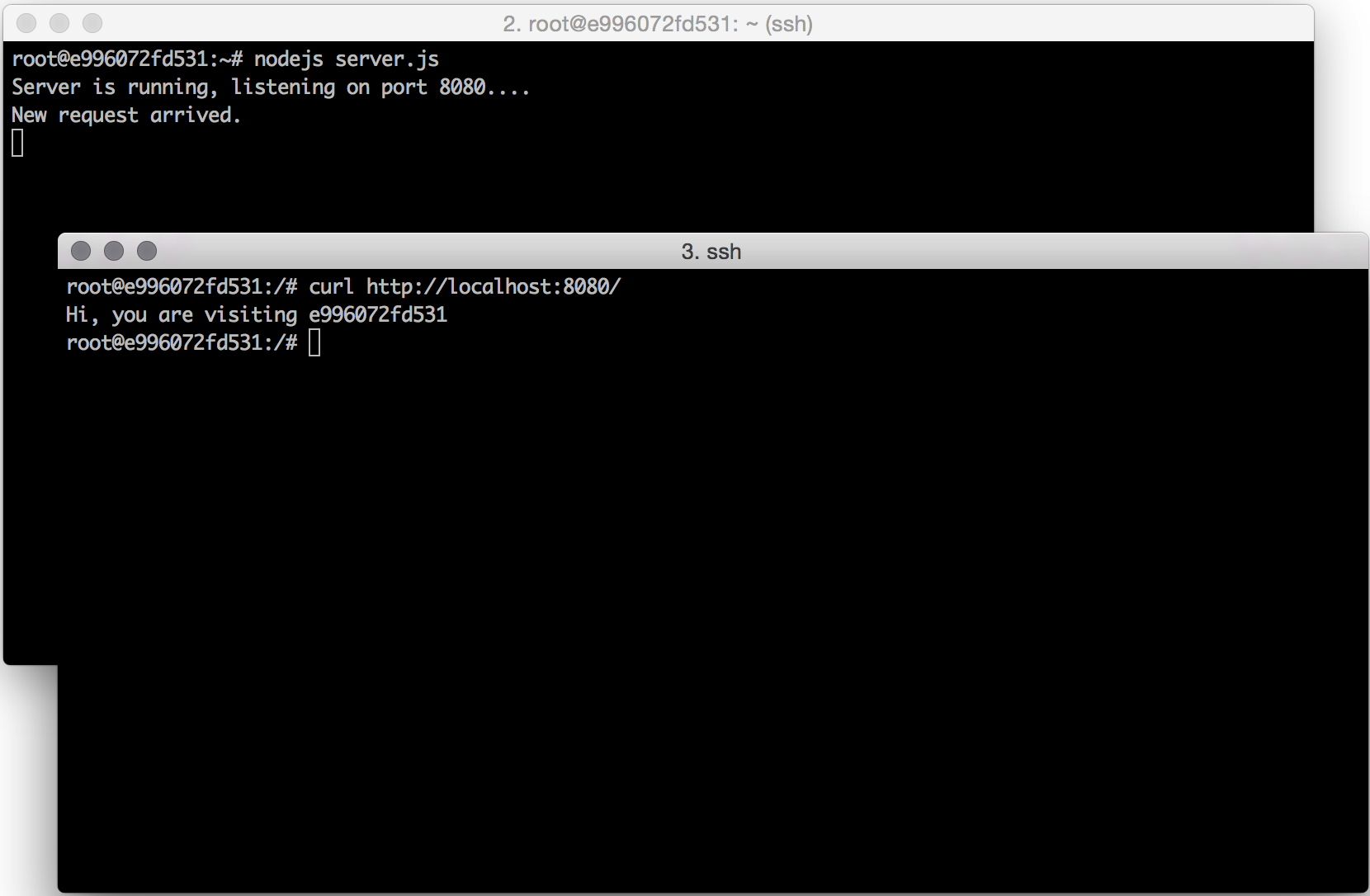
这样,一个包含有我们自己程序的服务就已经运行起来了。由于在上一章,我们已经将8080端口映射为一个“http-endpoint”,即80端口,于是你可以在浏览器访问:http://myubuntu-alaudadoc.myalauda.cn/,同时如果上一章你的“用户域名”设置的正确的话,那么你也可以通过http://www.alauda.co/来访问你的服务。